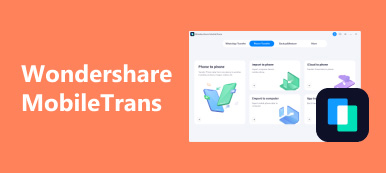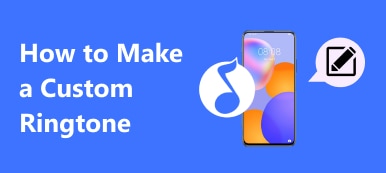İPhone'daki sesli postayı e-postaya dönüştürmeniz gerektiğinde, sesli postayı bunun yerine WAV formatlarına dönüştürür. Ayrıca, çevrimiçi sosyal medya sitelerinden veya anlık ileti uygulamalarından WAV dosyalarını da alabilirsiniz; bir iPhone WAV dosyalarını çalabilir mi? İPhone'un yerel WAV dosyalarını çalamaması üzücü.

WAV, Windows işletim sisteminin kayıpsız bir ses dosyası formatı olan Waveform Audio Dosya Formatı anlamına gelir. Bu makale, 3'i, iPhone'da WAV seslerini dönüştürmek ve çalmak için kolaylıkla kullanılan yöntemleri paylaşıyor. Sadece makaleyi okuyun ve buna göre istediğiniz birini seçin.
- Bölüm 1: iPhone'da Doğrudan WAV Dosyalarını Dönüştürme ve Oynatma
- Bölüm 2: iPhone'dan PC'deki WAV Dosyalarının Dönüştürülmesi ve Aktarılması
- Bölüm 3: Mac'te iPhone'da WAV Dosyalarını Senkronize Etme ve Çalma
Bölüm 1: Bir iPhone'daki WAV Dosyalarını Doğrudan Dönüştürme ve Oynatma
Bazı WAV dosyalarınız varsa, çevrimiçi buharlama sitelerinden indirilmiş veya ses yakalama uygulamalarıyla kaydedilmiş olsun, Apeaksoft iPhone Aktarımı iPhone, iPad ve iPod için tam özellikli bir iOS dosya yönetim aracıdır. İPhone için WAV dosyalarını bilgisayardan iPhone'a kolaylıkla aktarabilir, yönetebilir, düzenleyebilir ve dönüştürebilir.
- Fotoğrafları, sesleri, videoları, kişileri, mesajları ve dosyaların çoğunu aktarın.
- İPhone'da WAV çalma listesini silin / yeniden adlandırın / oluşturun ve başkalarına verin.
- Dahili ses bilgisi düzenleyicili WAV dosyalarının ID3 bilgilerini düzenleyin.
- Dosya biçimlerinin çoğunu önizleyin ve WAV dosyaları için bir zil sesi yapın.
Programı bilgisayarınıza indirip yükledikten sonra programı başlatabilirsiniz. İPhone'u otomatik olarak algılayacaktır. İPhone'da "Güven" seçeneğine dokunmanız gerekebilir.

Sol menüdeki "Müzik" seçeneğine tıklayın, WAV dosyaları dahil olmak üzere algılanan tüm ses dosyalarını bulabilirsiniz. Ardından iPhone'da çalışmayan WAV dosyalarını seçebilirsiniz.

WAV dosyalarını iPhone uyumlu biçimlere dönüştürmek için "Zil Sesi Oluşturucu" seçeneğini seçin. Ayrıca, WAV dosyalarını ses hacmi ve uzunluğu ile özelleştirebilirsiniz.

Dönüştürülmüş WAV'ı doğrudan iPhone'a aktaran "Cihaza ekle" seçeneğini işaretlediğinizden emin olun. Bundan sonra, dönüştürülmüş WAV dosyalarını bulabilir ve WAV dosyalarını şimdi iPhone'da oynatabilirsiniz.
Bölüm 2: iPhone'dan PC'deki WAV Dosyalarının Dönüştürülmesi ve Aktarılması
Bilgisayarınızdaki WAV dosyalarına ne dersiniz? PC'de bazı sesleri WAV olarak yeni yakaladıysanız veya oluşturduysanız, bunun yerine WAV dosyalarını PC'den iPhone'a dönüştürmeli ve aktarmalısınız. İşte iPhone'da WAV ses dosyalarını bilgisayarınızdan çalmanın detaylı işlemi.
İPhone için WAV Dosyalarını Dönüştürme
Apeaksoft Video Dönüştürücü Ultimate hepsi bir arada video dönüştürücü, düzenleyici ve geliştiricidir. Ses formatlarının çoğunu olağanüstü kalitede destekler. Dahası, iPhone için WAV dosyalarının ses düzeylerini birleştirebilir, kırpabilir ve ayarlayabilirsiniz. İşte iPhone için WAV dosyalarını dönüştürmek için ayrıntılı bir işlemdir.
1. AdımWAV dosyalarını programa ekleyinProgramı başlatın ve WAV dosyalarını programa yüklemek için "Dosya Ekle" düğmesine tıklayın, ayrıca toplu işlemle birden fazla WAV dosyasını video dönüştürücüye sürükleyip bırakabilirsiniz.
 2. AdımWAV dosyalarını birleştirme ve klipleme
2. AdımWAV dosyalarını birleştirme ve kliplemeÇıkış ses dosyası için başlangıç noktası ve bitiş noktası ayarlamak için "Klip" seçeneğini tıklayın. Ayrıca, WAV'ı diğer ses formatlarına dönüştürmeden önce farklı klipleri tek bir klipte birleştirebilirsiniz.
 3. AdımWAV dosyalarını iPhone'a dönüştürme
3. AdımWAV dosyalarını iPhone'a dönüştürmeMP3 formatının yanı sıra, WAV'ı herhangi bir kalite kaybı olmadan AIFF'ye dönüştürebilirsiniz. Formatı seçin ve WAV dosyalarını iPhone uyumlu ses formatına dönüştürmek için "Dönüştür" düğmesini tıklayın.

IPhone için Dönüştürülmüş WAV Dosyalarını Aktarma
WAV dosyalarını dönüştürdükten sonra, iPhone için dönüştürülmüş dosyaları aktarabilir ve yönetebilirsiniz. MobieTrans. İOS verilerini tek bir tıklamayla aktarmak ve yedeklemek için tek adresli bir telefon yöneticisidir. İşte iPhone'da WAV dosyalarını oynatmak için izlemeniz gereken detaylı işlem.
1. AdımİPhone'u tüm dosyalar için taraProgramı bilgisayarınıza indirin ve yükleyin. Ardından programı başlatın ve iPhone'u bilgisayara bağlayın. Program, iPhone'u tüm iOS dosyaları için tarayabilir.
 2. AdımDönüştürülmüş WAV'ı iPhone'a aktar
2. AdımDönüştürülmüş WAV'ı iPhone'a aktarSol menüden "Müzik" seçeneğini seçin, ardından dönüştürülmüş WAV'ı iPhone'a eklemek için "Artı" düğmesini tıklayın. Dönüştürülen tüm WAV dosyaları iPhone'da mevcut olacaktır. WAV'ı şimdi iPhone'da oynatabilirsiniz.

WAV dosyaları için daha fazla alan açmak için, bazı sesli notları veya diğer belgeleri iPhone'dan bilgisayara aktarabilirsiniz. sesli notları sil iPhone'da.
Bölüm 3: Mac'te iPhone'da WAV Dosyalarını Senkronize Etme ve Çalma
WAV dosyalarını Mac'te iPhone'da oynatmak için iTunes, göz önünde bulundurabileceğiniz önerilen bir çözümdür, dosyaları doğrudan iPhone'a dönüştürebilir ve senkronize edebilirsiniz. Ancak iTunes ile WAV dosyalarını düzenlemek veya yönetmek için sınırlı özellikler vardır.
1. AdımÇıkış ses formatını ayarlayınMac'te iTunes'un en son sürümünü başlatın ve iPhone için çıkış ses formatını ayarlamak için "Tercihler"> "Genel"> "Ayarları İçe Aktar…" seçeneğine gidin.
 2. AdımMP3 Encoder ve kalitesini seçin
2. AdımMP3 Encoder ve kalitesini seçinŞunu Kullanarak İçe Aktar: menüsünden "MP3 Kodlayıcı" yı seçin, 128 kbps, 160 kbps veya 192 kbps seçebilirsiniz. Ayarlar'da istediğiniz kaliteyi seçtikten sonra "Tamam" düğmesini tıklayın.
 3. AdımIPhone için WAV MP3 dönüştürme
3. AdımIPhone için WAV MP3 dönüştürmeWAV dosyalarını iTunes'a yüklemek için "Dosya"> "Kitaplığa Dosya Ekle" yi tıklayın. Dosyaları seçin ve "MP3 Sürümü Oluştur" u seçmek için tıklayın. Ardından iPhone'u Mac'e bağlayın, "Cihaz" düğmesi> "Müzik"> "Müziği Senkronize Et"> "Uygula" seçeneğine gidin.
Sonuç
WAV dosyaları iPhone ile çalışmadığında, makale, iPhone'da WAV dosyalarını kolaylıkla oynatmak için sık kullanılan yöntemleri 3 listeler. WAV dosyalarının iPhone'a indirilip indirilmediği, iPhone'da ses kaydı, ya da Windows / Mac'te oluşturulmuş olarak, iPhone ile çalışmasını sağlamak için istediğiniz çözümü her zaman alabilirsiniz. İPhone'da WAV'ın tadını çıkarma yöntemleri hakkında daha fazla soru, şimdi yorumlarda daha fazla ayrıntı paylaşabilirsiniz.